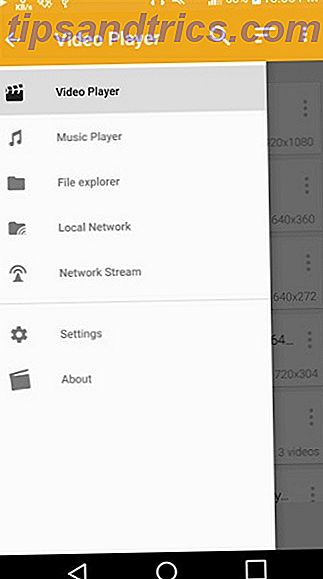Använda en Raspberry Pi som en vanlig dator Använd din Raspberry Pi som en stationär dator Använd din Raspberry Pi som en stationär dator Det finns så många fantastiska saker som du kan göra med en Raspberry Pi, från att köra ditt eget rymdprogram för att bygga ett mediecenter . Även om det är tänkt som en kompakt dator som kan vara ... Läs mer - med en bildskärm och ett tangentbord - är ett sätt att interagera med enheten. Men ofta kanske du inte behöver dessa saker. Dina USB-portar kan vara för upptagna för att ansluta ett tangentbord och en bildskärm kan vara för obehaglig för ditt projekt. Medan en kompakt, bärbar, pekskärmsdisplay Så här ställer du in din Raspberry Pi Touchscreen Så här ställer du in din Raspberry Pi Touchscreen Raspberry Pi kommer med en mängd användbara tillsatser, men ett kit som har visat sig vara särskilt populärt är Raspberry Pi 7 -inch pekskärmskärm. Så här ställer du in en. Läs mer är ett alternativ, du kan överge tanken på en dedikerad display helt för att få tillgång till din Pi på distans.
SSH är ett populärt sätt att göra detta, men utan ytterligare programvara och konfiguration är detta begränsat till kommandoradsåtkomst. VNC är ett starkt alternativ för fjärrskrivbordstillträde och kommer nu inbyggd i det huvudsakliga Raspberry Pi-operativsystemet, Raspbian Jessie med PIXEL-skrivbordet.
Vad är VNC?
Virtual Computing Network är ett sätt som du kan ansluta till en andra dator på distans. Den använder fjärrrambuffertprotokollet för att tillåta åtkomst och kontroll av skrivbordet, och det kan även användas över operativsystem.
Vi har tidigare tittat på hur du kan ansluta till din Raspberry Pi från en Windows, Mac eller Linux-dator med VNC Hur man kör ett fjärrskrivbord på Raspberry Pi med VNC Hur man kör ett fjärrskrivbord på Raspberry Pi med VNC Vad händer om du behöver tillgång till Raspberry Pi-skrivbordet från din dator eller laptop, utan att behöva ansluta ett tangentbord, en mus och en bildskärm? Det här är där VNC kommer in. Läs mer, men integrationen av RealVNC med Raspbian Jessie och PIXEL-skrivbordsuppdateringen innebär att mycket av processen har blivit strömlinjeformad.
Nu är det dags att se till att du har RealVNC-serverprogramvaran konfigurerad på din Raspberry Pi, och en VNC-tittare på din huvudenhet eller kontrollenhet.
Konfigurera VNC på Raspbian Jessie
Det enklaste sättet att komma igång med RealVNC på din Raspberry Pi är att använda den senaste Raspbian Jessie med PIXEL-skrivbordet Uppgradera Raspberry Pi's Raspbian OS Med PIXEL Desktop Environment Uppgradera Raspberry Pi's Raspbian OS Med PIXEL Desktop Environment Sedan dess släppt 2012, Raspberry Pi's Raspbian operativsystem har haft några ändringar, men skrivbordsmiljön hade varit stort sett densamma. Pixel ändrar det. Läs mer .
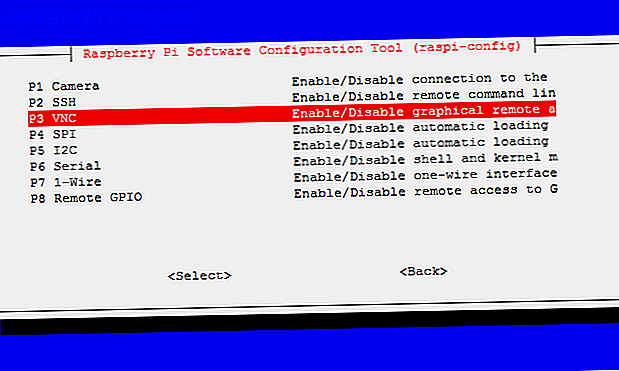
Du måste dock aktivera VNC-servern innan du kan ansluta till den. Du kan göra detta genom att starta upp din Pi som skrivbord, komplett med tangentbord, mus och display och navigera genom inställningarna ... men det behövs inte. För att göra allt huvudlöst (dvs. från en annan dator), bör du först aktivera SSH.
Gör detta genom att stänga av din Pi, ta bort microSD-kortet och sätt in det i din dator. I startpartitionen skapar du en tom fil som heter SSH, utan förlängning. Skruva ut kortet på ett säkert sätt och sätt in det i din Pi. När startat, kommer SSH nu att vara aktiverat. Logga in via en SSH-anslutning, antingen genom att använda den direkta IP-adressen eller Bonjour-adressen raspberrypi.local:
ssh [email protected] (Standardlösenordet är "hallon".)
Slutligen måste du aktivera VNC. För att göra detta kör du:
sudo raspi-config Och bläddra med piltangenterna till Interface Options> VNC, välj sedan Ja .
VNC är nu aktiverat, och du kan fjärransluta till ett virtuellt skrivbord på din Raspberry Pi via RealVNC-programvaran.
Manuell installation
Om du inte använder Raspbian Jessie med PIXEL-skrivbordet måste du manuellt installera den senaste RealVNC-programvaran från Raspbian-repositorierna. Springa:
sudo apt-get update sudo apt-get install realvnc-vnc-server realvnc-vnc-viewer För att aktivera, använd raspi-config som beskrivet ovan.
VNC Server startar nu automatiskt varje gång Pi startas.
Fjärrkontrollera din Raspberry Pi med VNC Connect
RealVNC kan också användas för att fjärrkontrollera din Pi från var som helst i världen så länge du har en internetanslutning! VNC Connect är en gratis molntjänst (för hemmabruk, men även Professionella och Enterprise-alternativ finns tillgängliga) som erbjuder enkel anslutningshantering och molnmäklare säkra anslutningar.
Detta eliminerar behovet av att skapa proxyer eller statiska IP-adresser och effektiviserar sann fjärråtkomst på ett sätt som inte har visats tidigare. Dessutom har VNC Connect förbättringar i hastighet och noggrannhet i skrivbordet, vilket skulle göra fjärrkontrollen ännu bättre än tidigare.
Obs! Om du för närvarande kör TightVNC måste den tas bort innan du använder VNC Connect. De är inte kompatibla. Oroa dig inte, eftersom det automatiskt kommer att tas bort för dig när du installerar RealVNC: s VNC-server.

Skapa ett RealVNC-konto
Med RealVNC-servern som körs på din Pi, bör du skapa ett konto på din dator. Gå till www.realvnc.com/download/vnc för att fånga en kopia av VNC Viewer-appen från RealVNC och följ stegen under den ursprungliga lanseringen för att skapa ett konto med deras tjänst. När det här är gjort, anslut fjärrkontrollen till din Raspberry Pi-skrivbord via VNC Viewer. Du måste ange de behörighetsuppgifter som skapades tidigare. För att komma åt VNC Connect-tjänsten klickar du på ikonen RealVNC på skrivbordspanelen, klickar på Logga in och följer anvisningarna, var noga med att välja alternativet Direkt och molnanslutning .

Följ anvisningarna på skärmen för att slutföra installationen av ditt konto. I slutet av detta borde du ha två datorer i ditt "Team": din Pi och ditt skrivbord. Med fem slots i laget får du plats för att lägga till en mobilenhet eller två!
Så länge din Raspberry Pi är online, kan du nu komma åt den från var som helst via en RealVNC-app med stöd för VNC Connect. Det har potential att göra saker mycket enklare för många befintliga Raspberry Pi-projekt, och kan bara inspirera någonting nytt!
Styr din Raspberry Pi från mobil med RealVNC
Om du använder Android eller iOS för att ansluta till din Pi via VNC kan du göra det med RealVNC Viewer (Android, iOS), vilket gör att du enkelt kan ansluta till din Raspberry Pi över ditt hemnätverk.
Installera och starta appen, klicka på + symbolen och ange IP-adress och skärmnummer. Med lösenordet inmatat kan du ansluta .

RealVNC Viewer har ett väl övervägt användargränssnitt som ger dig möjlighet att noggrant flytta musen med fingertoppen och knacka på eller dubbelklicka på verktyg och ikoner i PIXEL-skrivbordsmiljön. Det är en av de enklaste fjärrskrivbordserfarenheterna vi någonsin har sett!
VNC och Raspberry Pi
Om du behöver komma åt ditt Raspberry Pi-skrivbord på distans, är VNC kanske det mest flexibla alternativet. SSH är verkligen snabbare, och RDP kan erbjuda lite konkurrens i prestationsinsatserna, men VNC är en plattform med full grafisk streaming.
Vi har tittat på två VNC-tjänster här. Om du är ny på Pi, är det vettigt att hålla fast vid det inbyggda Raspberry Pi-alternativet från RealVNC där det är möjligt, om du inte föredrar TightVNC och har använt det tidigare. Medan vi har funnit att TightVNC är lite snabbare än RealVNC, erbjuder det inte något som VNC Connect Cloud-tjänsten.
Vad tror du? Användar du VNC eller föredrar du att förlita dig på SSH Ställa in din Raspberry Pi för huvudlös användning med SSH Ställa in din Raspberry Pi för huvudlös användning med SSH Raspberry Pi kan acceptera SSH-kommandon när den är ansluten till ett lokalt nätverk (antingen via Ethernet eller Wi-Fi), så att du enkelt kan konfigurera den. Fördelarna med SSH går utöver att störa den dagliga skärningen ... Läs mer? Har du försökt TightVNC och RealVNC, och kanske har en annan åsikt om dem till oss? Berätta för oss i kommentarerna.